- Най-добрият начин да се насладите на Windows 10 е като го поддържате постоянно актуализиран и това включва Актуализации за кръпка във вторник.
- Все още можете да надстроите до Windows 10 безплатно, ако следвате стъпките, написани в това ръководство.
- За повече ръководства как да коригирате често срещани проблеми с Windows 10, вижте тази страница.

Този софтуер ще поддържа драйверите ви работещи, като по този начин ви предпазва от често срещани компютърни грешки и отказ на хардуер. Проверете всичките си драйвери сега в 3 лесни стъпки:
- Изтеглете DriverFix (проверен файл за изтегляне).
- Щракнете Започни сканиране за да намерите всички проблемни драйвери.
- Щракнете Актуализиране на драйвери за да получите нови версии и да избегнете неизправност в системата.
- DriverFix е изтеглен от 0 читатели този месец.
Както знаеш Windows 10 е най-новата операционна система от Microsoft, но използването на най-новата операционна система идва с определени ограничения.
Например, понякога няма да можете да използвате стар софтуер и ще получите Тази програма не работи на Windows 10 грешка, така че ето няколко решения как да поправите това.
Какво да направя, ако дадена програма не работи на Windows 10?
1. Стартирайте приложения като администратор
- Щракнете с десния бутон на мишката върху прекия път на приложението.
- Избирам Изпълни като администратор от менюто.

В дните на Уиндоус експи повечето потребители използваха администраторски акаунти и повечето софтуери бяха оптимизирани за работа администратор режим по подразбиране. Това се промени малко с по-новите версии на Windows, но ако някои по-стари софтуери не работят на Windows 10, винаги можете да опитате да го стартирате като администратор, като следвате горепосочените стъпки.
2. Стартирайте приложението в режим на съвместимост
- Щракнете с десния бутон върху приложението, което се опитвате да стартирате.
- Избирам Имоти от менюто.
- Отидете на Съвместимост раздел.
- Проверете Стартирайте тази програма в режим на съвместимост за и изберете операционна система от списъка.
- Щракнете Приложи и тогава Добре.
Ако приложението ви е работило в предишни версии на Windows, но не работи в Windows 10, това решение може просто да работи.
Забележка: Докато сте в режим на съвместимост, можете да настроите това приложение да се изпълнява през администраторски режим през цялото време.
3. Стартирайте инструмента за отстраняване на неизправности при съвместимост на програмата
- Щракнете с десния бутон върху приложението, което искате да отстраните.
- Избирам Имоти и отидете на Съвместимост раздел.
- Щракнете Стартирайте инструмента за отстраняване на неизправности при съвместимост.
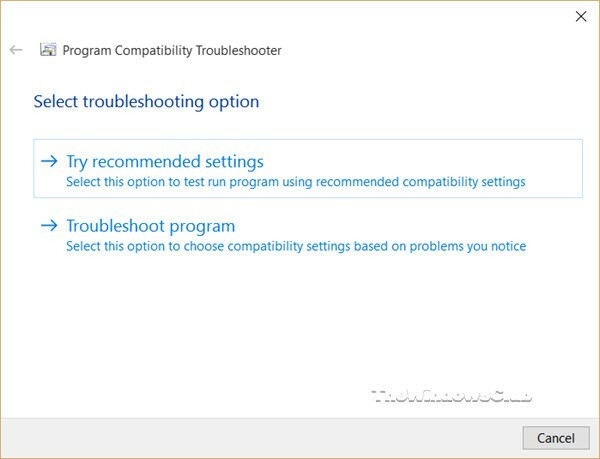
- Използвайте съветника, за да отстраните проблемите със съвместимостта.
4. Изтеглете по-стара версия на .NET Framework
Windows 10 идва с.NET 4.6 Рамка инсталирани, но някои приложения може да изискват по-стара версия на .NET Framework, за да функционират правилно, затова се уверете че посещавате Центъра за изтегляния на Microsoft и изтегляте по-стари версии на .NET Framework, ако приложението го изисква.
5. Използвайте виртуална машина
Ако нито едно от тези решения не работи за вас, може да опитате да използвате a виртуална машина. Ако не сте запознати с виртуалните машини, това е софтуер, който създава виртуален твърд диск на вашия компютър и ви позволява да стартирате други операционни системи под Windows 10.
Това означава, че можете да стартирате Windows XP или Windows 7 на Windows 10. Трябва да ви предупредим, че използването на виртуална машина изисква прилично количество хардуерна мощност, така че се уверете, че имате достатъчно RAM и място на твърдия диск, за да го стартирате.
Следвайки тези стъпки, бихте могли да направите почти всяка програма, работеща на Windows 10, стига тя да не е твърде датирана (например от ерата преди Windows XP).
Уведомете ни кое от горе написаните решения работи за вас, като ни оставите съобщение в раздела за коментари по-долу.

